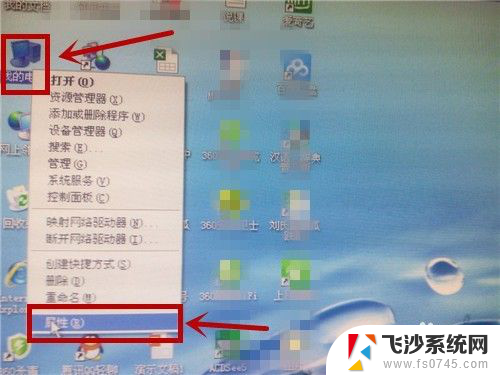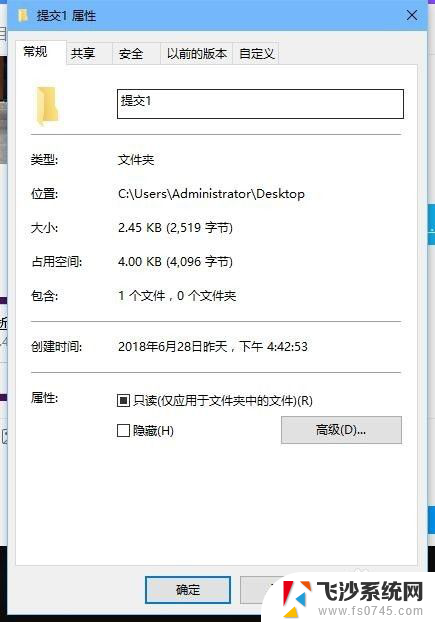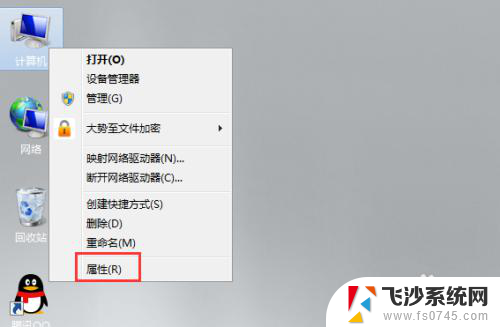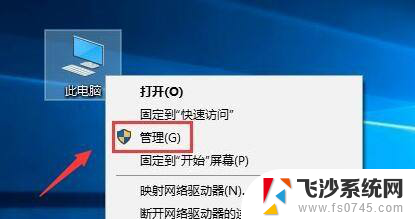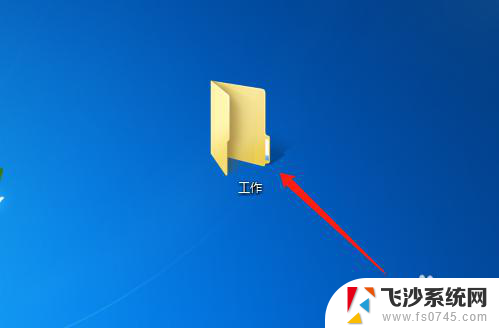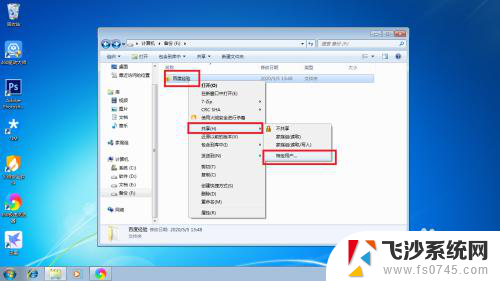xp系统文件共享的设置方法 XP系统共享文件设置教程
更新时间:2024-04-02 09:51:18作者:xtyang
XP系统文件共享功能可以让用户在局域网内方便地共享文件和资源,提高工作效率和便利性,本教程将教您如何在XP系统中设置文件共享,让您轻松实现文件共享的目的。通过简单的操作步骤,您可以快速设置文件共享权限,并控制其他用户对您共享文件的访问权限,确保文件安全性和隐私保护。让我们一起来学习如何轻松设置XP系统文件共享功能吧!
具体方法:
1.点击开始选择所有程序,再点击附件选择打开windows资源管理器
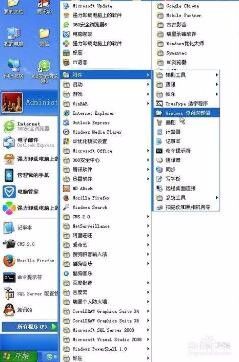
2.新建一个与其他电脑共享的文件夹
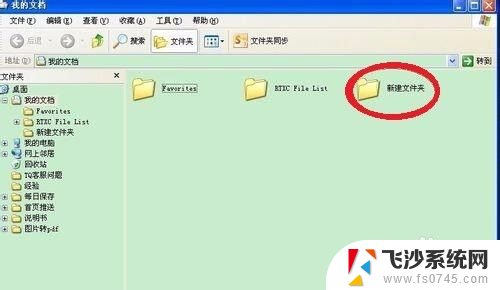
3.右键点击‘新建文件夹’选择‘共享和安全’
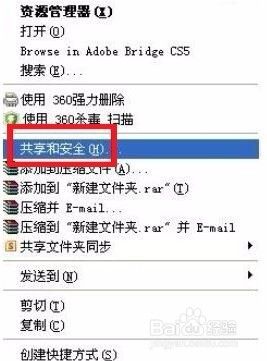
4.然后安装网络安装向导,按照提示操作,点击‘下一步’安装就可以。
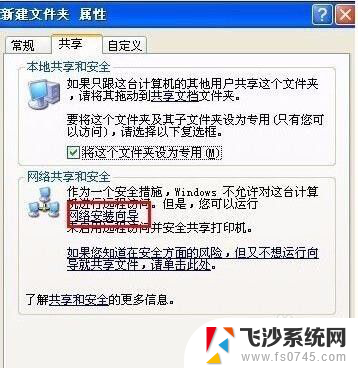
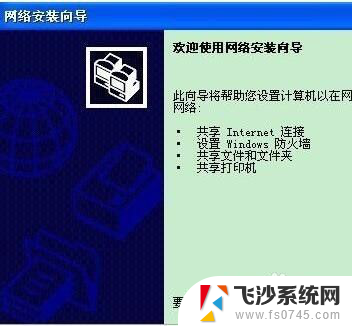
5.安装好网络安装向导,再打开‘共享和安全’选项。勾选‘在网络上共享这个文件夹’再点击确定。
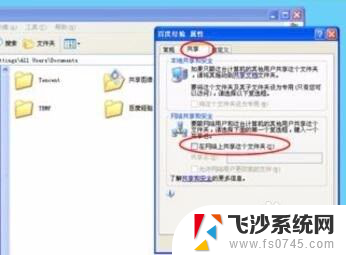
6.将电脑网络ip地址如:192.168.255.255,发给其他人在‘我的电脑’窗口中打开。其他人就能访问共享文件了。
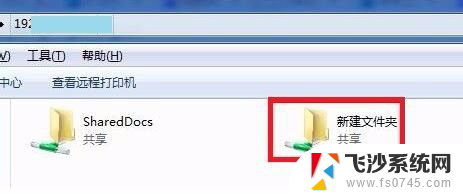
以上就是xp系统文件共享的设置方法的全部内容,如果遇到这种情况,您可以按照以上步骤解决,非常简单快速。